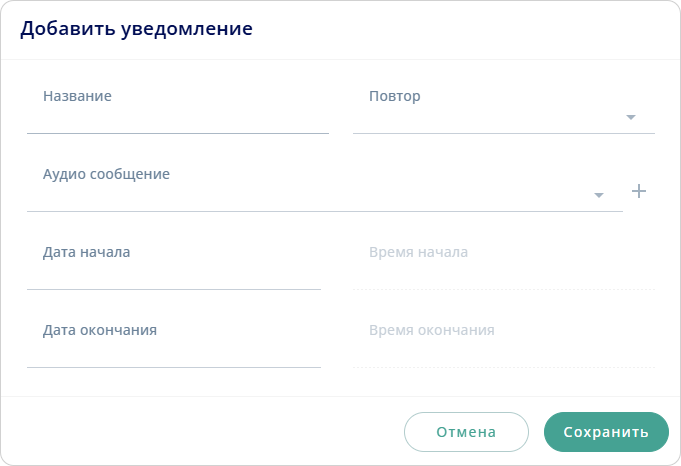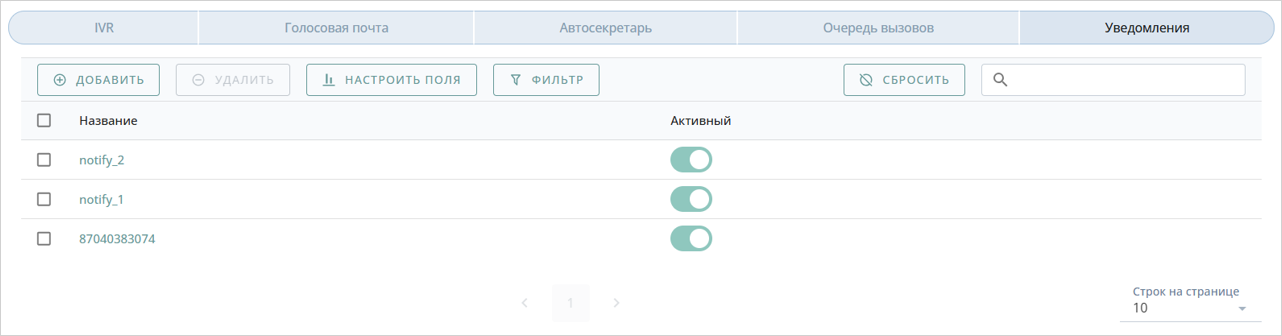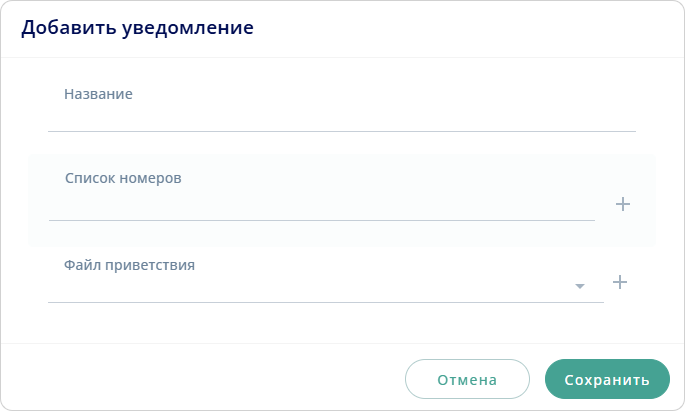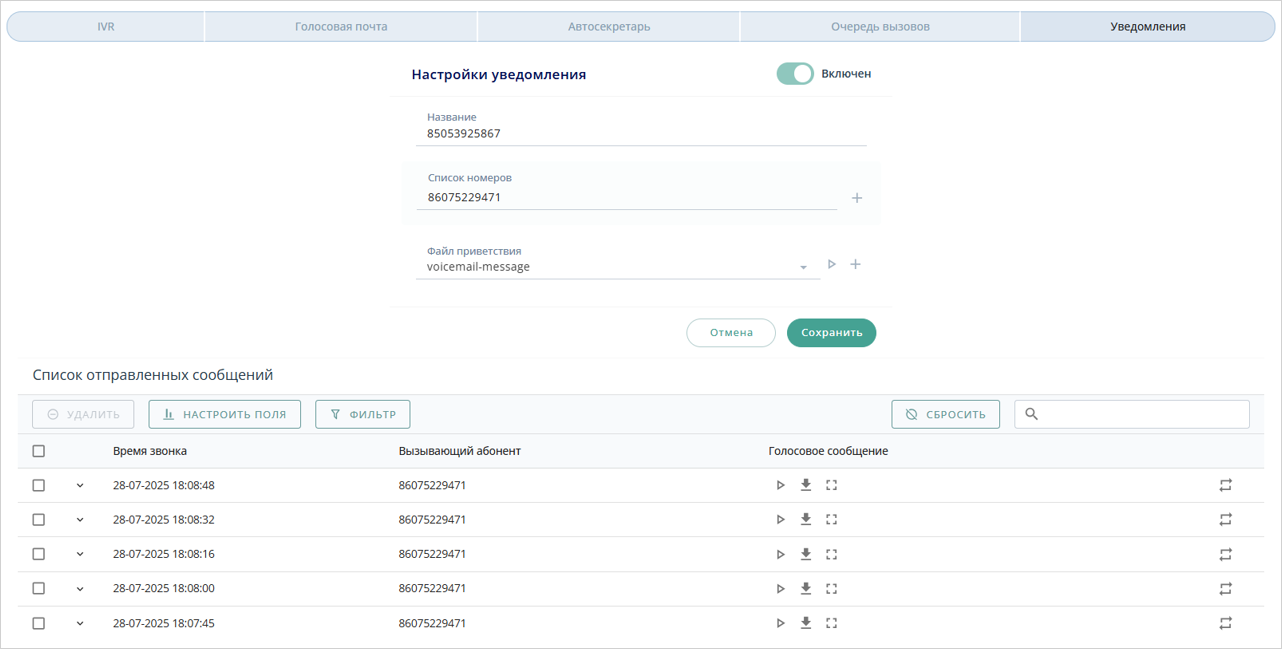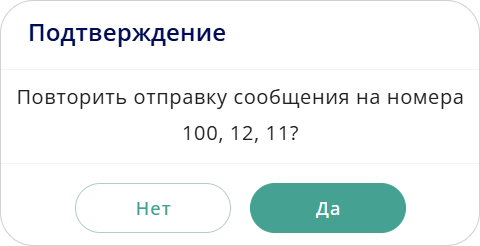Уведомления
Персональные уведомления для абонента
Сервис Уведомления позволяет получать входящие вызовы на номер абонента в заданное время в соответствии с указанным расписанием.
Уведомления настраиваются персонально абонентом и привязаны к учетной записи абонента.
Уведомление представляет собой звонок абоненту, настроившему уведомление, с проигрыванием аудиофайла в определенную дату / время.
Для срабатывания уведомления абонент должен активировать сервис и указать время срабатывания и периодичность выполнения.
Варианты настройки периодичности выполнения сервиса:
-
без повтора
-
ежедневно
-
еженедельно
-
ежемесячно
-
ежегодно
В назначенное для уведомления время, система пытается установить вызов до абонента:
-
если абонент занят / не отвечает, система откладывает следующий вызов, а через заданный период времени повторно выполняет вызов абонента
-
если количество дозвонов превысило допустимое значение — система завершает работу услуги
-
если вызвать абонента не удалось — при повторяемом уведомлении, то система повторит попытку уведомления в соответствии с указанным промежутком (через заданный промежуток времени), в том случае если уведомление однократное (без повтора), то попытки следующего запуска не предусмотрено и уведомление заканчивает свою работу
Когда абонент поднимает трубку, ему проигрывается аудиофайл и работа уведомления считается успешно завершенной.
| Настроить количество дозвонов уведомления до абонента можно в системных настройках в параметре notification_max_try_count |
Настройка уведомлений
Для создания уведомления необходимо:
-
раздел Абоненты → выбрать абонента из общего списка нажав на его логин → перейти во вкладку Уведомления
-
нажать кнопку
 → окно Добавить уведомление
→ окно Добавить уведомление -
установить параметры уведомления:
-
поле Название: указать название уведомления
-
поле Повтор: выбрать периодичность срабатывания уведомления
-
поле Аудио сообщение: выбрать проигрываемое аудиосообщение
Можно выбрать один из доступных аудиофайлов или загрузить новый.
Для загрузки нового аудиофайла:
-
поле Аудио сообщение: нажать кнопку

-
поле Общий доступ: назначить уровень доступа
-
поле Аудио сообщение загруженный аудиофайл
-
-
поля Дата начала и Время начала: установить начало выполнения сервиса
-
поля Дата окончания и Время окончания: установить окончание выполнения сервиса
-
-
нажать кнопку

Созданное уведомление будет добавлено в список уведомлений.
Уведомления для списка абонентов
Сервис Уведомления позволяет записать голосовое сообщение при звонке на маршрут для дальнейшей рассылки сообщения списку пользователей.
При звонке на маршрут абонент записывает голосовое сообщение и заканчивает вызов, затем в сторону абонентов, указанных в настройках сервиса, совершается системный звонок, при ответе на который выбранным абонентам проигрывается записанное голосовое сообщение.
Список отправленных сообщений доступен в секции Список отправленных сообщений.
Для организации работы сервиса Уведомления необходимо:
-
настроить сервис Уведомления
-
создать маршрут на сервис
Добавление сервиса
Для настройки сервиса Уведомления необходимо:
-
раздел Сервисы → вкладка Уведомления
-
нажать кнопку
 → окно Добавить уведомление
→ окно Добавить уведомление -
указать параметры сервиса:
-
поле Название: наименование уведомления
-
поле Список номеров: указать номер абонента
Для добавления нового абонента необходимо нажать кнопку  и указать номер абонента
и указать номер абонента
-
поле Файл приветствия: выбрать проигрываемый аудиофайл, который будет проигрываться абоненту при дозвоне до сервиса Уведомления
Можно выбрать один из доступных аудиофайлов или загрузить новый.
Для загрузки нового аудиофайла:
-
поле Файл приветствия: нажать кнопку

-
поле Общий доступ: назначить уровень доступа
-
поле Файл приветствия: выбрать загруженный аудиофайл

-
-
-
нажать кнопку

Созданное уведомление будет добавлено в общий список.
Маршрут на сервис
Для создания маршрута на сервис необходимо:
-
указать параметры маршрута:
-
поле Терминация: выбрать Сервис
-
поле Сервис: выбрать Переход к уведомлению
-
поле Уведомления: выбрать уведомление из списка
При выборе типа терминации Переход к уведомлению нельзя выбрать группу доступа ALL
-
-
нажать кнопку

Новый маршрут появится в общем списке маршрутов.
Список отправленных сообщений
Прослушать голосовые сообщения можно в секции Список отправленных сообщений.
Для просмотра списка отправленных сообщений:
Раздел Сервисы → Вкладка Уведомления → Выбрать уведомление нажав на его название → Секция Список отправленных сообщений
Для отображения подробной информации по каждому отправленному сообщению, необходимо в строке выбранного сообщения нажать кнопку ![]()
Действия с голосовыми сообщениями:
-
выгрузить сообщение на локальное устройство: Нажать кнопку

-
прослушать сообщение в секции Список голосовых сообщений: Нажать кнопку

-
повторить отправку сообщения: Нажать кнопку
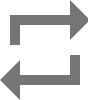 и подтвердить повторную отправку сообщения на указанные номера
и подтвердить повторную отправку сообщения на указанные номера -
прослушать сообщение в отдельном окне:
-
выбрать голосовое сообщение из списка и нажать кнопку

-
окно Прослушивание голосового сообщения
Элементы панели управления
-
 начать воспроизведение
начать воспроизведение -
 пауза
пауза -
 звук включен / выключить звук
звук включен / выключить звук -
 звук выключен / включить звук
звук выключен / включить звук -
 дополнительные функции:
дополнительные функции:-
 выгрузить голосовое сообщение на локальное устройство
выгрузить голосовое сообщение на локальное устройство -
 установить скорость воспроизведения (0.25х, 0.5х, 0.75х, 1х, 1.25х, 1.5х, 1.75х, 2х)
установить скорость воспроизведения (0.25х, 0.5х, 0.75х, 1х, 1.25х, 1.5х, 1.75х, 2х)
-
-
-
Блокировка сервиса
Для блокировки сервиса:
Раздел Сервисы → Вкладка Уведомления → Перевести в строке выбранного сервиса переключатель Активный ![]() в неактивное положение
в неактивное положение ![]()
Удаление сервиса
Для удаления сервиса:
Раздел Сервисы → Вкладка Уведомления → Выбрать сервис ![]() → Нажать кнопку
→ Нажать кнопку ![]() → Подтвердить удаление нажав кнопку
→ Подтвердить удаление нажав кнопку 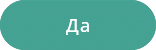
Выбранный сервис будет удален из общего списка.
| Если сервис Уведомления не дозванивается до указанных абонентов или абоненты сбрасывают входящий звонок, то обновляется значение в столбце Количество неудачных вызовов во вкладке Уведомления |